cmdでvscodeを開く方法
- 王林オリジナル
- 2019-12-16 10:56:318581ブラウズ

まず、VScode のインストール ディレクトリを開き、次のように bin ディレクトリを見つけて開きます。上のアドレス バーをクリックし、bin ファイルのアドレスをコピーします。
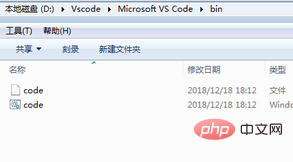
その後、[マイ コンピュータ] を右クリックし、[プロパティ] をクリックし、[システムの詳細設定] をクリックします。 ; [環境変数] をクリックします
ユーザー変数の PATH 変数を編集し、セミコロン (英語形式) を追加し、bin ファイル ディレクトリを追加します。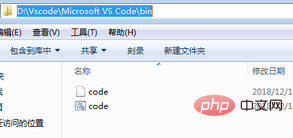
は PATH 変数ではありません。新しい変数を作成できます。ここがポイントです。番号を追加する必要はありません。
開きたいファイルで、Shift キーを押しながらマウスを右クリックします。右クリック メニューに「ここでコマンド ウィンドウを開く」コマンドが表示されます。または、スタート メニューで cmd を検索して、コマンド ライン ツールを開き、cd キーを押して目的のファイル ディレクトリに入ります。 
おすすめの関連記事とチュートリアル:
vscode チュートリアル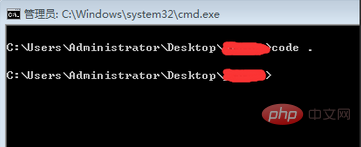
以上がcmdでvscodeを開く方法の詳細内容です。詳細については、PHP 中国語 Web サイトの他の関連記事を参照してください。
声明:
この記事の内容はネチズンが自主的に寄稿したものであり、著作権は原著者に帰属します。このサイトは、それに相当する法的責任を負いません。盗作または侵害の疑いのあるコンテンツを見つけた場合は、admin@php.cn までご連絡ください。

